
こんな疑問を解決します。
スマートフォン(スマホ)が、動作不安定になってしまったことはありませんか。
原因はいろいろありますが、インストールしたアプリが悪さをしている場合があります。
さらには、そのアプリをインストールしたせいで動作が不安定になった!だけど、消せなくなってしまった…。
こういった場合、「セーフモード」というモードを利用してアプリをアンインストールします。

Android端末でセーフモードに入る方法と解除方法
動作が不安定、でもなんとかスマホの操作はできる、そういった場合は、セーフモードへ入りましょう。
セーフモードの入り方
操作方法は簡単です。
スマホの「電源を切る」か「再起動」を長くタッチしていると、スッとシャットダウンが始まります。
どちらかを長押しするかは、お使いのAndroid端末で異なる場合があります。
成功すると再起動ではなく、端末の電源が切れるので、再度電源を入れてスマホを再起動してください。
- 成功すると、画面左下などに「セーフモード」と表示される
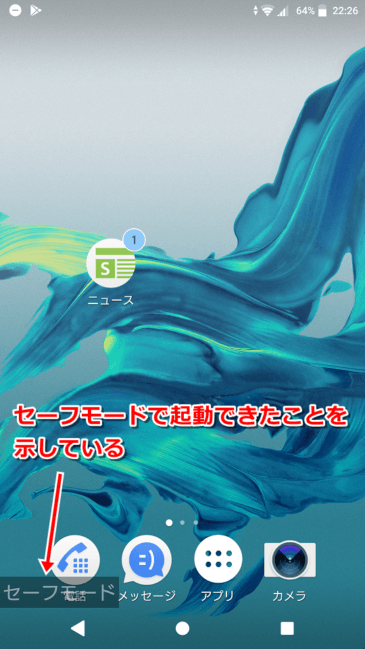
セーフモードの解除方法
問題だったアプリを無事に削除することができました。
もうセーフモードは必要ないので、セーフモードを解除します。
方法は簡単です。
シャットダウン、もしくは再起動を実施するだけ。
起動完了後、画面左下などに「セーフモード」の表示がなくなっていればセーフモードの解除は完了です。

セーフモードとはなにか

WindowsやAndroid、Mac OSなどのOSは、システムが動き、さらにシステムを(システムが)必要としているプログラムがある場合、そのプログラムはOSの起動と同時に動いているため、削除することができません。
そこでセーフモードが存在します。
セーフモードでは、OSが起動できる最低限のプログラムだけを起動させているモードですので、システムを(システムが)必要としているプログラムを消すことが可能になる、ということです。
わかりやすいもので言えば、「デバイスドライバ」がこれに当たります。
Androidではなく、Windowsの話となってしまいますが、デバイスドライバはシステムとデバイス(プリンタなど)をつなぐプログラムです。
中にはそのままで削除できるものもありますが、ハードディスクとシステムをつなぎ合わせるプログラムなどで削除が必要な場合は、セーフモードで起動させプログラムを削除する必要があります。
もっと深くシステムとデバイスが結びついている場合は、OSが起動する前に操作をする必要もあったりします。
はなしはそれましたが、セーフモードは普段削除できないプログラムを削除したり、より深いデータの整理に使用するモードですので、むやみやたらと起動することは控えたほうが良いです。

最後までお読みいただきありがとうございました。

